Das individuelle Einstellen des Desktops ermöglicht jedem, das Aussehen seines Computers nach eigenem Geschmack zu verändern. Das ist zwar sehr schön, kann aber bei verschiedenen Funktionen zu „kosmetischen“ Problemen führen. Stellt man beispielsweise den Desktop-Hintergrund zu hell ein oder wählt ein zu helles Bild aus, kann man die weiße Schrift der Verknüpfungen kaum noch lesen. Hier gibt es dann nur zwei Möglichkeiten: Den Desktop-Hintergrund wieder dunkler einstellen – oder die Schrift der Verknüpfungen entsprechend dunkler einstellen. Letztere Möglichkeit ist mit Bordmitteln, also ohne Herunterladen zusätzlicher Programme möglich.
Diese Einstellungsmöglichkeit ist bei Windows etwas versteckt und erfordert das vorherige Abschalten des transparenten Schrifthintergrundes.
Abschaltung des transparenten Schrifthintergrundes
1. Starten Sie die Basisinformationen Ihres Computers mit der Tastaturkombination [Windows][Pause], und klicken Sie auf „Erweiterte Systemeinstellungen“. Bei XP heißt es stattdessen „Erweitert“.

2. Im Fenster „Systemeigenschaften“ wählen Sie auf der Registerkarte „Erweitert“, im Bereich „Leistung“ (bei XP „Systemleistung“), die Schaltfläche „Einstellungen“ aus.
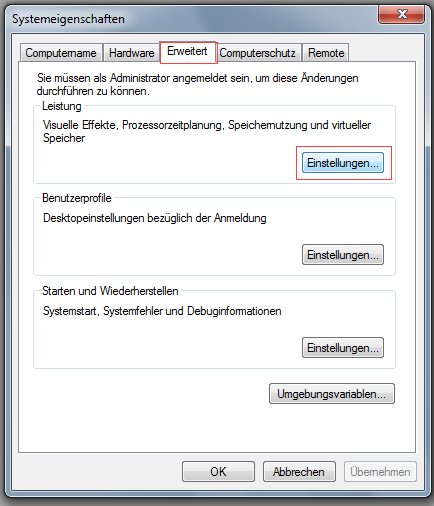
3. Im neuen Dialogfenster „Leistungsoptionen“ deaktivieren Sie im Register „Visuelle Effekte“ die Option „Durchsichtigen Hintergrund für Symbolunterschriften auf dem Desktop“, indem Sie das entsprechende Häkchen aus der Checkbox entfernen. Schließen Sie beide offenen Fenster mit „OK“.
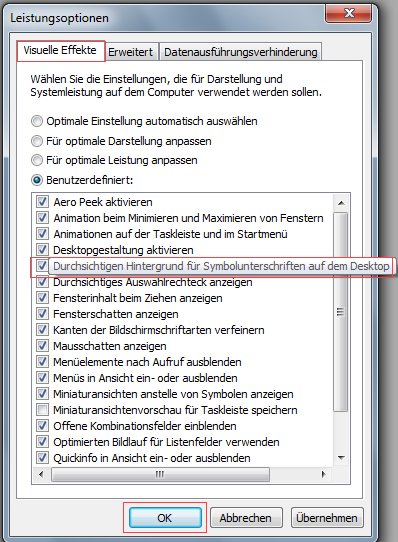
Änderung der Schriftfarbe von Verknüpfungen
1. Bei Windows 7 klicken Sie mit der rechten Maustaste auf eine freie Stelle des Desktops und wählen „Anpassen“,…
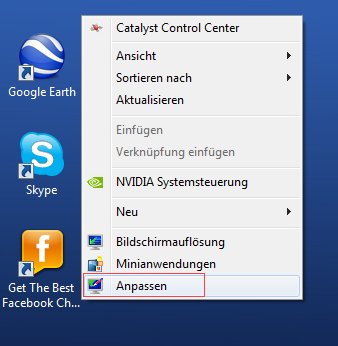
…danach klicken Sie auf „Fensterfarbe“…

…und dann auf „Erweiterte Darstellungseinstellungen“.
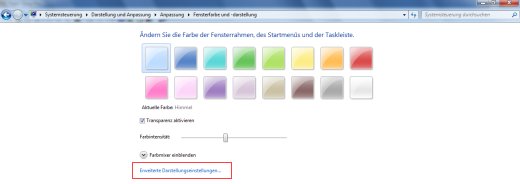
Bei Windows XP wählen Sie für obigen Arbeitsschritt entsprechend „Eigenschaften | Darstellung | Erweitert“ und bei Vista „Fensterfarbe und -darstellung | Eigenschaften für klassisch“, danach auf „Erweitert“. Anschließend geht es für alle drei Betriebssysteme identisch weiter.
2. Im Dialogfenster „Fensterfarbe und -darstellung“ wählen Sie für das Element „Desktop“ die vorherrschende Hintergrundfarbe im Dropdown-Menü aus.
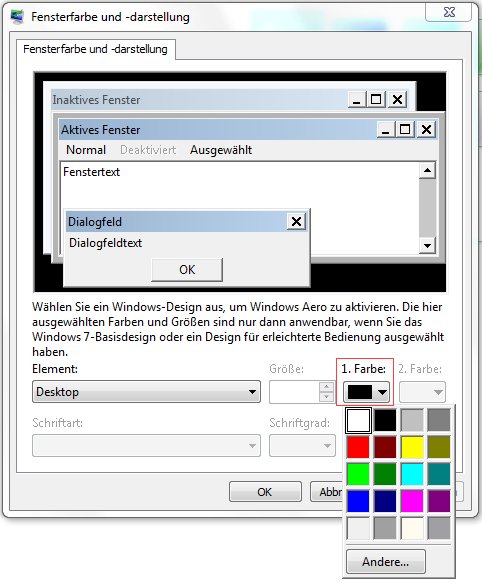
3. Die Schriftfarbe wird automatisch von Windows angepasst. Alle offenen Fenster können jetzt mit „OK“ beziehungsweise mit der Schaltfläche „X“ geschlossen werden.
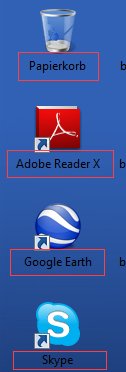
Hinweis: Die Standard-Schriftfarben bei Windows sind auf schwarz und weiß begrenzt. Möchten Sie andere Farben einstellen, kommen Sie um externe Programme nicht herum.
Im Web gibt es genügend kostenlose Programme. Zum Beispiel das 590 Kb kleine und einfach zu bedienende Programm „Iconoid“. Dieses Programm von SillySot Software ist auf deren Homepage oder beispielsweise auch bei Computerbild.de kostenlos erhältlich und mit allen wichtigen Windows Betriebssystemen kompatibel.